زپ فائلیں ایک چھوٹی فائل میں کمپریس کرکے بڑی مقدار میں ڈیٹا بھیجنے کے لیے کارآمد ہیں۔ وہ اس وقت کارآمد ہوتے ہیں جب آپ کو کسی کو ای میل کرنے یا ڈیٹا اپ لوڈ کرنے کی ضرورت ہوتی ہے لیکن فائلیں اتنی بڑی ہوتی ہیں کہ وہ USB ڈرائیو پر بھیج یا اسٹور نہیں کر سکتے۔ لیکن ایک بار جب آپ کے پاس زپ فائل ہو جائے تو آپ اسے کیسے کھولیں گے تاکہ آپ اسے استعمال کر سکیں؟ یہ مضمون بتائے گا کہ کسی بھی زپ فائل کو کیسے کھولنا ہے جس کی آپ کو استعمال کرنے کی ضرورت ہے۔

ونڈوز کمپیوٹر پر زپ فائل کھولنا
ونڈوز میں زپ فائل ایک عام فائل فولڈر کی طرح لگتی ہے جس پر زپ ہوتا ہے۔ ونڈوز پی سی پر زپ فائل کھولنے کے لیے، آپ ونڈوز کی بلٹ ان یوٹیلیٹی استعمال کر سکتے ہیں۔ ان اقدامات پر عمل:
- زپ فائل پر دائیں کلک کریں۔
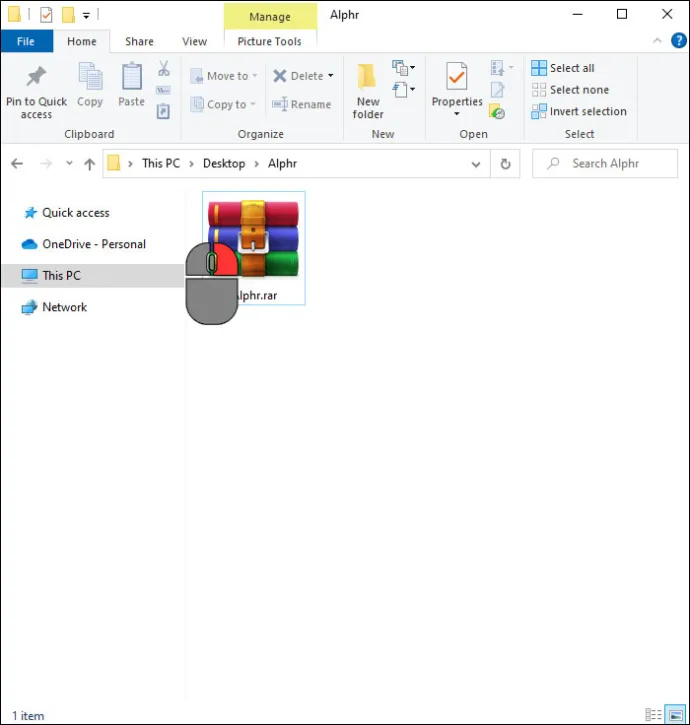
- فائل کو ان زپ کرنے کے لیے 'فائلیں نکالیں...' کو منتخب کریں۔
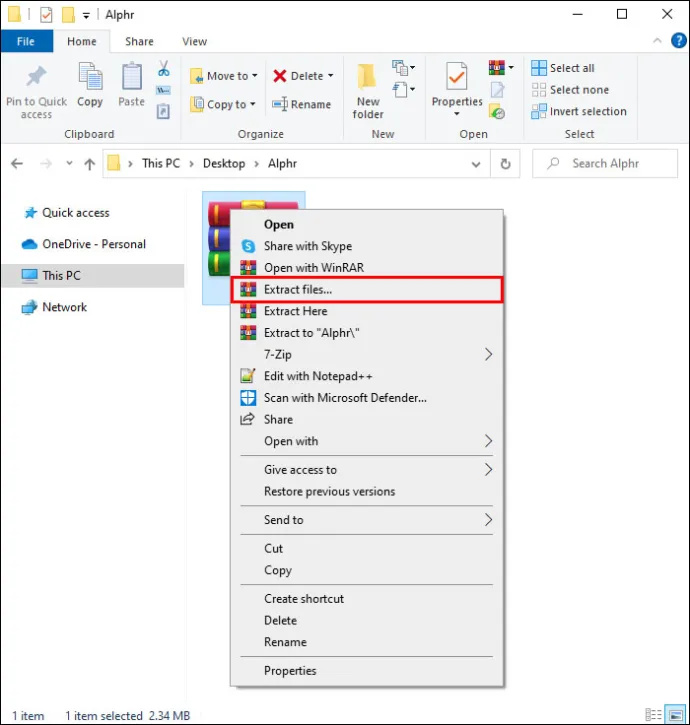
- فولڈر کو خود بخود کھولنے کے لیے 'ایکسٹریکٹ شدہ فائلز مکمل ہونے پر دکھائیں' یا پلس '+' کے نشان پر کلک کریں۔
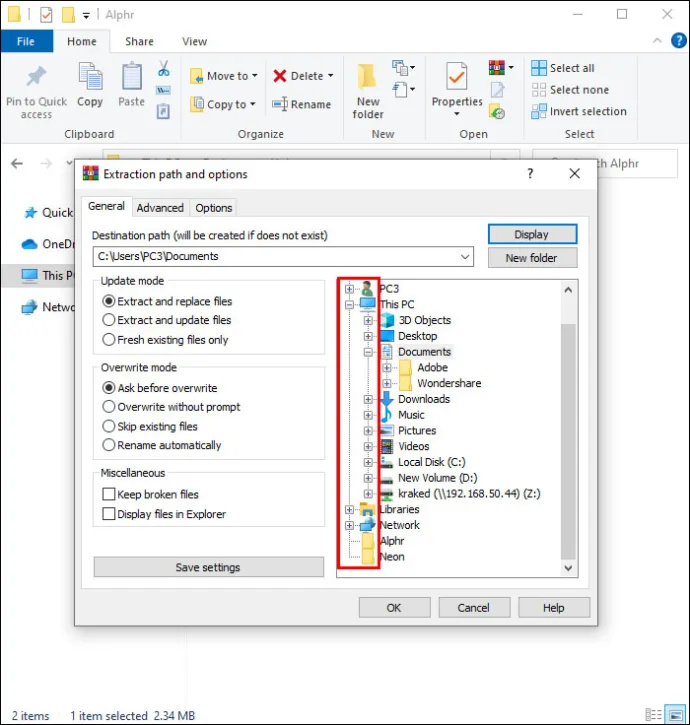
- غیر زپ شدہ فائلوں کو ذخیرہ کرنے کے لیے مقام پر براؤز کریں۔
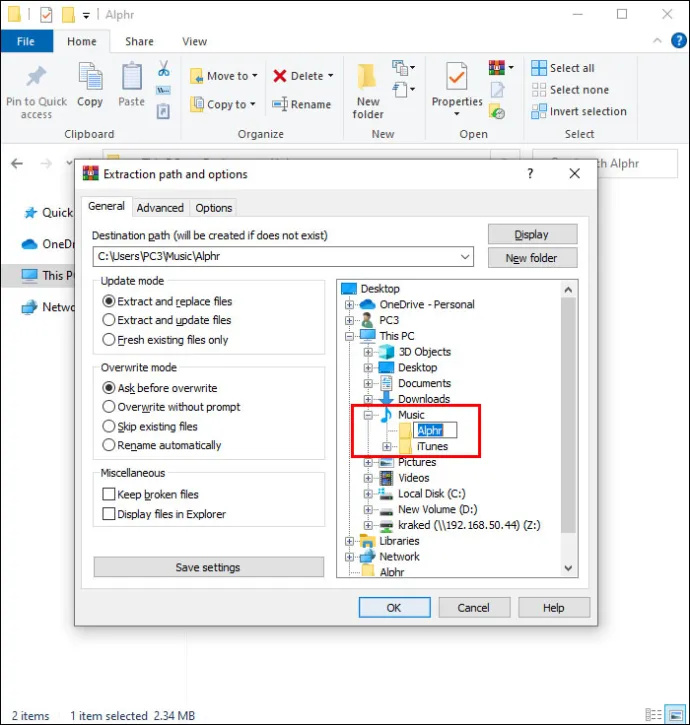
- 'ٹھیک ہے' پر کلک کریں۔
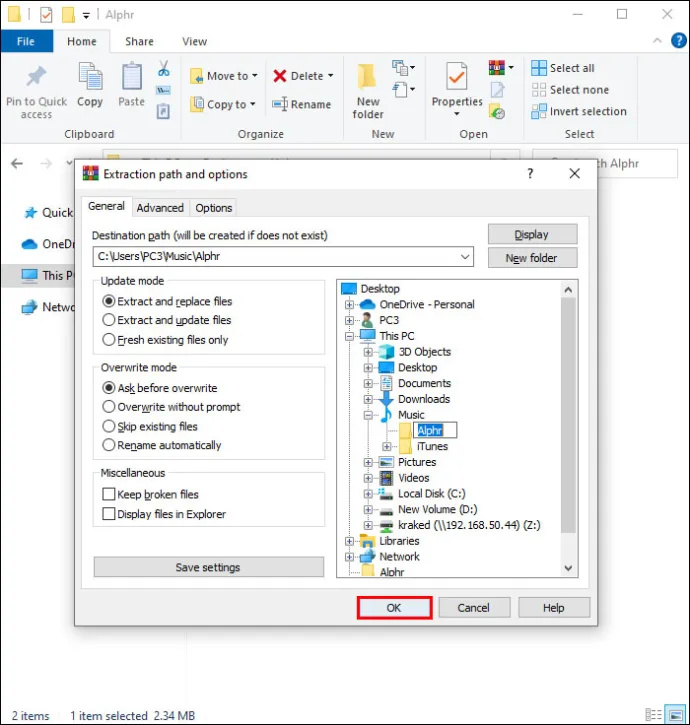
اگر آپ اپنی فائلوں کے لیے کسی مقام کا انتخاب نہیں کرتے ہیں، تو وہ پہلے سے طے شدہ طور پر اسی مقام پر نکالیں گی جہاں زپ فائل محفوظ ہے۔
میک کمپیوٹر پر زپ فائل کھولنا
میک میں زپ فائلوں کو ہینڈل کرنے کے لیے بلٹ ان ایپلی کیشن بھی ہوتی ہے۔ چونکہ ایپل کمپیوٹرز دائیں کلک کا فنکشن استعمال نہیں کرتے ہیں، اس لیے زپ فائل کو کھولنے کے مراحل قدرے مختلف ہیں:
- زپ فائل پر دائیں کلک کریں اور 'اوپن' کو منتخب کریں۔
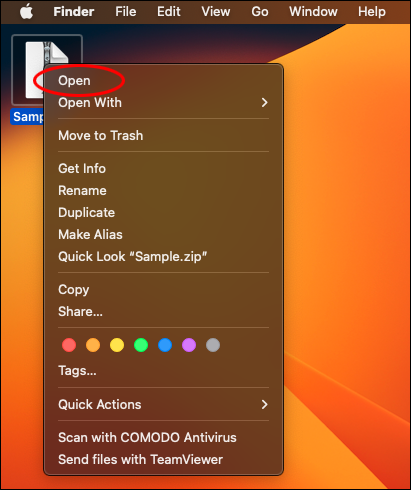
- پہلے سے طے شدہ طور پر، Mac OS موجودہ مقام پر ان زپ فائلوں کے لیے ایک فولڈر بنائے گا جس کا نام زپ فائل ہے۔
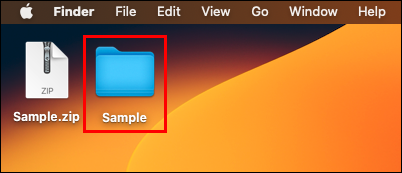
میک پر، زپ فائلیں ہمیشہ اپنے موجودہ فولڈر میں نکالیں گی۔ اگر آپ چاہتے ہیں کہ وہ اس کے بجائے کہیں اور نکالیں، تو ان مراحل پر عمل کریں:
- زپ فائل کو کلک کرکے منتخب کریں۔
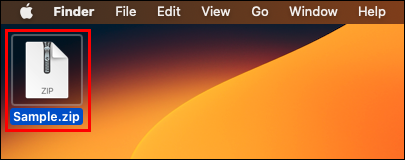
- اسکرین کے اوپری حصے میں 'ترمیم' مینو پر کلک کریں۔
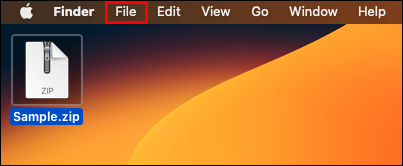
- ڈراپ ڈاؤن مینو میں 'کاپی' کو منتخب کریں۔
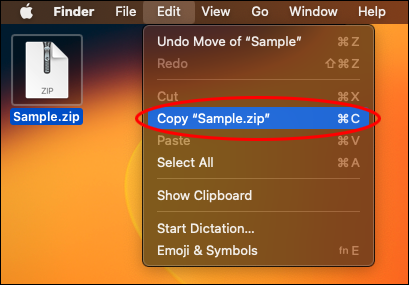
- اس فولڈر پر جائیں جہاں آپ چاہتے ہیں کہ ان زپ شدہ فائلیں رہیں۔
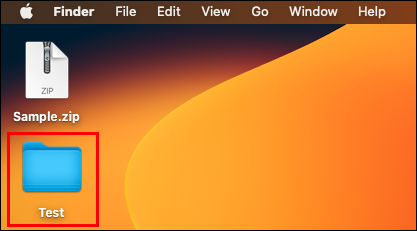
- 'ترمیم' مینو کو دوبارہ منتخب کریں۔
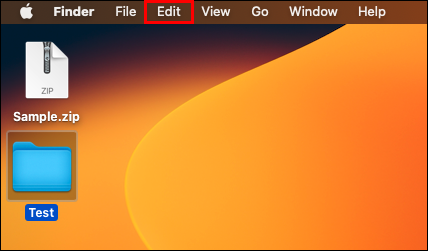
- 'پیسٹ کریں' پر کلک کریں۔
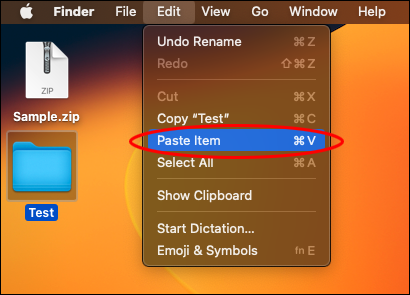
ان میں سے کسی ایک سیٹ کے ساتھ، آپ اپنے Apple PC پر زپ فائل کھول سکتے ہیں۔
اینڈرائیڈ موبائل ڈیوائس پر زپ فائل کھولنا
اگر آپ اپنے اینڈرائیڈ موبائل ڈیوائس پر زپ فائلز کے ساتھ کام کر رہے ہیں، تو زپ فائل کو اپنے ڈیوائس پر ڈاؤن لوڈ کریں اور اسے کھولنے کے لیے ان اقدامات پر عمل کریں:
- 'فائلز از گوگل' ایپ کھولیں۔ تمام اینڈرائیڈ ڈیوائسز پر یہ ایپ پہلے سے انسٹال ہونی چاہیے۔
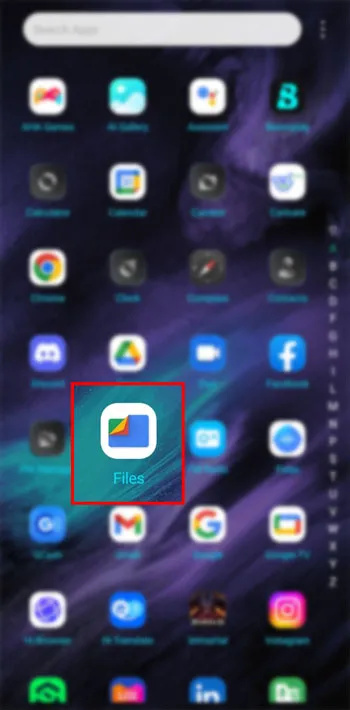
- 'براؤز کریں' کو تھپتھپائیں۔
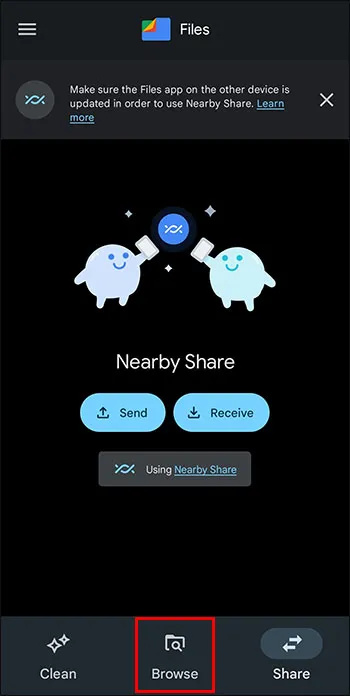
- اپنی زپ فائل پر جائیں۔ اگر آپ اسے نہیں ڈھونڈ سکتے ہیں، تو اپنا 'ڈاؤن لوڈ' فولڈر چیک کریں۔
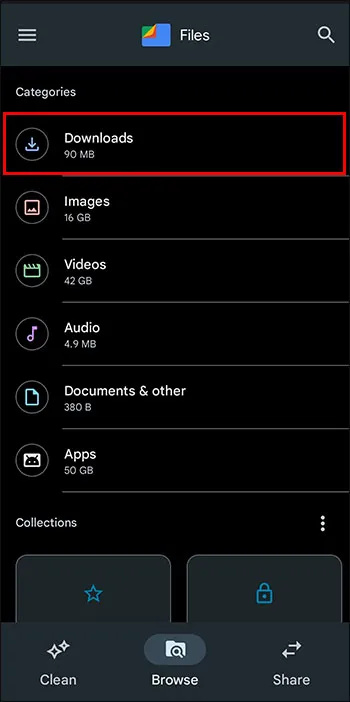
- زپ فائل پر ٹیپ کریں جسے آپ کھولنا چاہتے ہیں۔
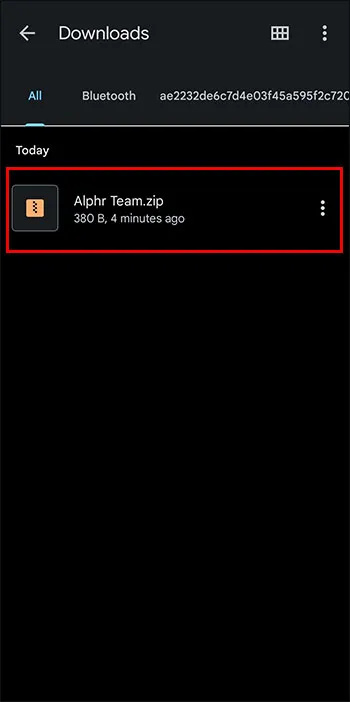
- شروع کرنے کے لیے 'ایکسٹریکٹ' کو تھپتھپائیں۔
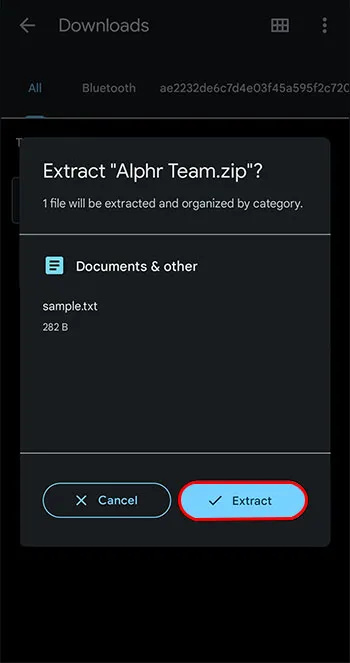
- اسکرین پر فائلوں کا پیش نظارہ کریں۔
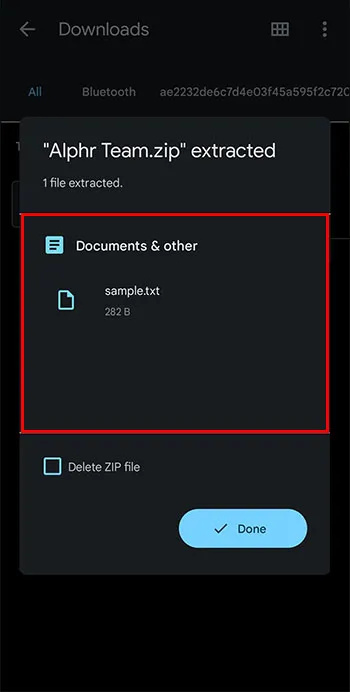
- جب آپ فائلیں نکالنے کے لیے تیار ہوں تو 'ہو گیا' پر ٹیپ کریں۔
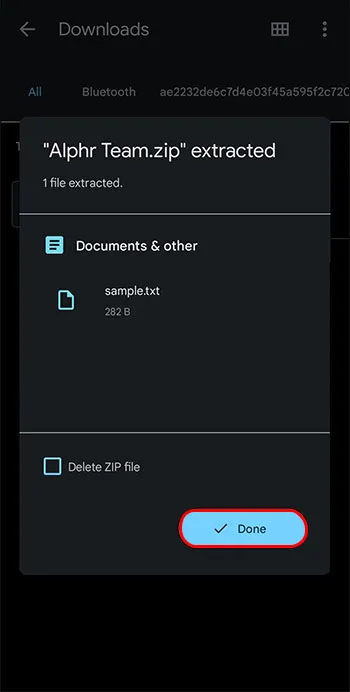
نکالی گئی فائلوں کو آپ کے موجودہ مقام پر ایک فولڈر میں رکھا جائے گا۔ نکالی گئی فائلوں کو دیکھنے اور استعمال کرنے کے لیے نئے فولڈر پر ٹیپ کریں۔
ایپل موبائل ڈیوائس پر زپ فائل کھولنا
ایپل موبائل ڈیوائسز میں زپ فائلوں کو بھی سنبھالنے کے لیے بلٹ ان فنکشن ہوتا ہے۔ ایپل موبائل ڈیوائس پر زپ فائل کھولنے کے اقدامات یہ ہیں۔
- 'فائلز' ایپ کھولیں، جو ایپل کے ہر موبائل ڈیوائس پر انسٹال ہونے والی ڈیفالٹ ایپ ہے۔
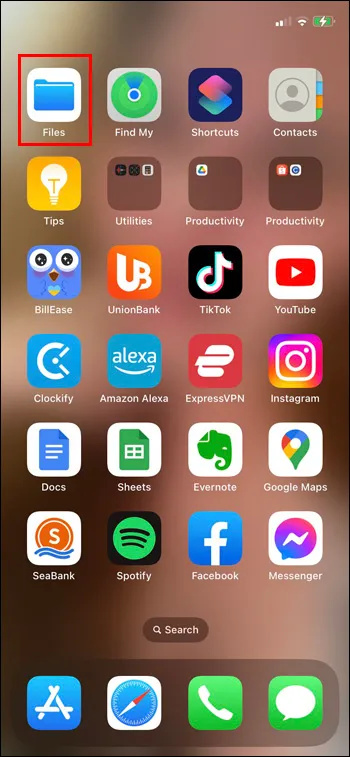
- فائلز ایپ میں، اس زپ فائل پر جائیں جسے آپ کھولنا چاہتے ہیں۔
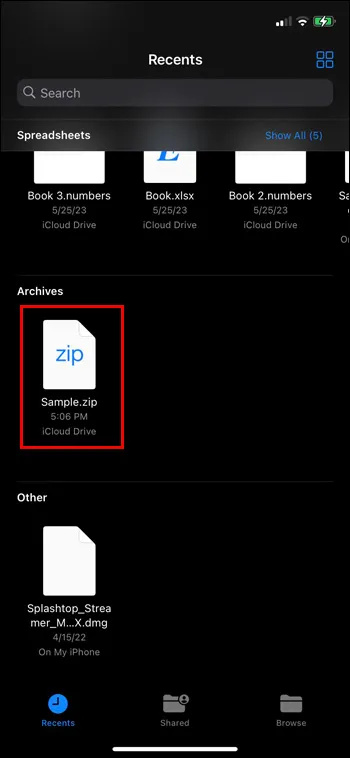
- زپ فائل کو تھپتھپائیں۔ ایپل پی سی کی طرح، یہ زپ شدہ فولڈر کے طور پر اسی فائل کے مقام پر غیر زپ شدہ مواد کے ساتھ ایک فولڈر بنائے گا۔
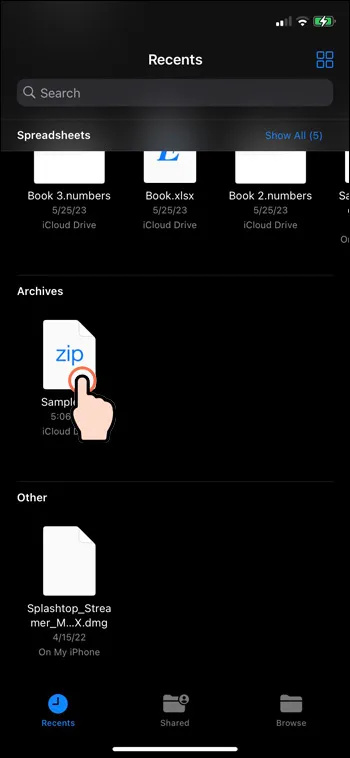
- اگر آپ چاہیں تو فولڈر کو تھپتھپا کر اور ہولڈ کرکے اور پھر 'نام تبدیل کریں' کو منتخب کرکے فولڈر کا نام تبدیل کریں۔
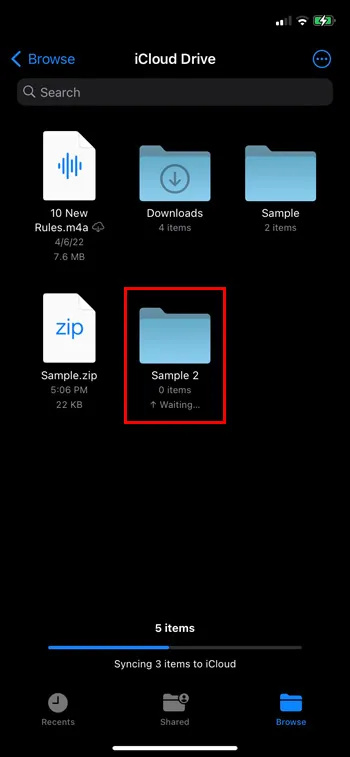
زپ فائل سے نکالی گئی فائلوں کو دیکھنے کے لیے فولڈر کو تھپتھپائیں، اور آپ نے زپ فائل کو کھولنا مکمل کر لیا ہے۔
ونڈوز میں WinZip کے ساتھ زپ فائلیں کھولنا
اگر آپ سسٹم کی بلٹ ان یوٹیلیٹی استعمال نہیں کرنا چاہتے ہیں تو کچھ ایسی ایپلی کیشنز ہیں جو زپ فائلوں میں مدد کر سکتی ہیں۔ WinZip درخواست کے ان اختیارات میں سے ایک ہے۔ اپنے ونڈوز پی سی کے ساتھ WinZip استعمال کرنے کے لیے ان اقدامات پر عمل کریں۔
سب سے پہلے، WinZip ڈاؤن لوڈ اور انسٹال کریں:
- WinZip ڈاؤن لوڈ کریں۔
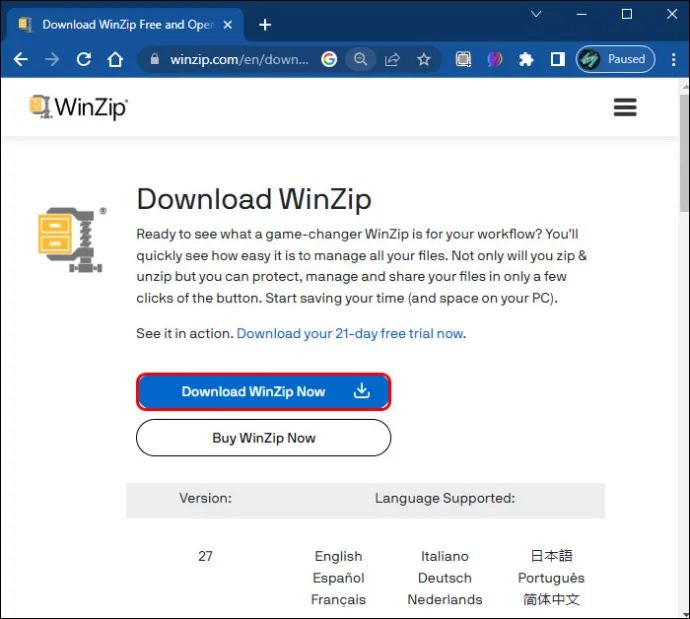
- WinZip .exe فائل کو چلانے کے لیے اس پر ڈبل کلک کریں۔
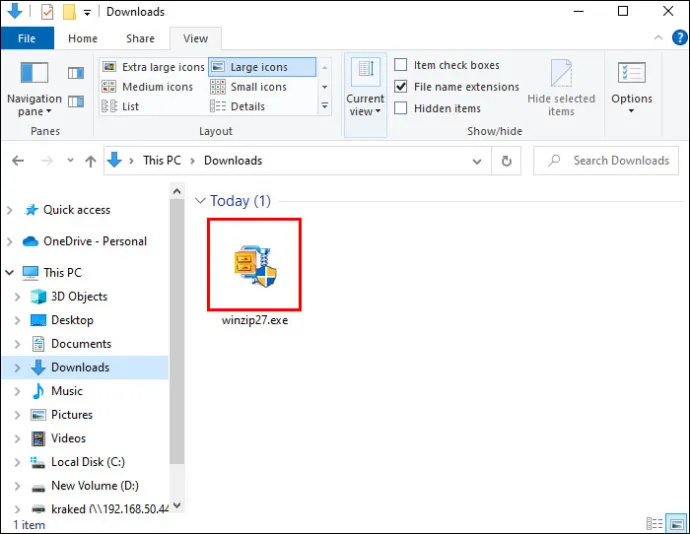
- 'اگلا' پر کلک کریں۔
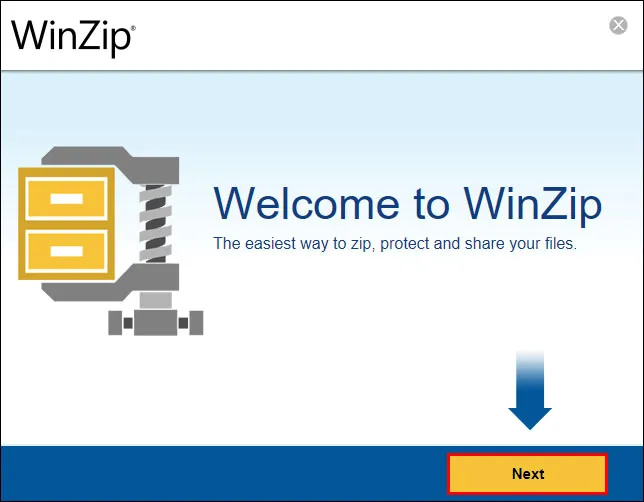
- شرائط و ضوابط کو قبول کرنے کے لیے 'میں متفق ہوں' پر کلک کریں۔
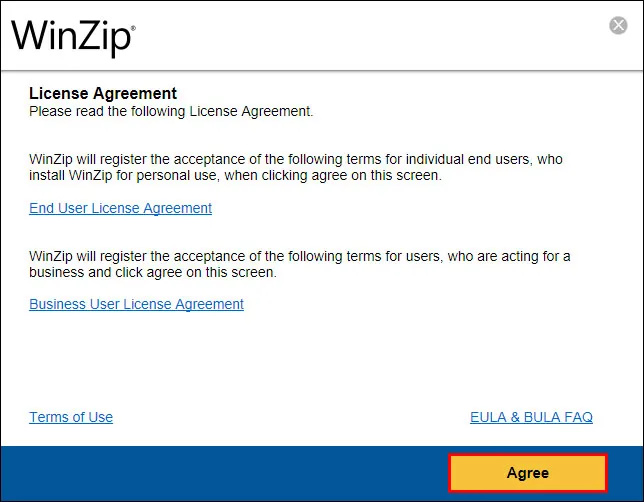
- انسٹالیشن مکمل ہونے کے بعد 'Finish' کو منتخب کریں۔
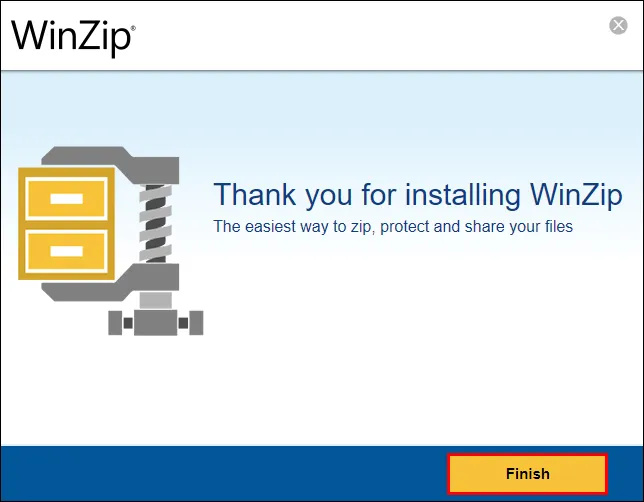
WinZip ایپ میں زپ فائل کھولنے کے لیے:
- WinZip ایپ کھولیں۔

- 'فائل' مینو پر کلک کریں۔
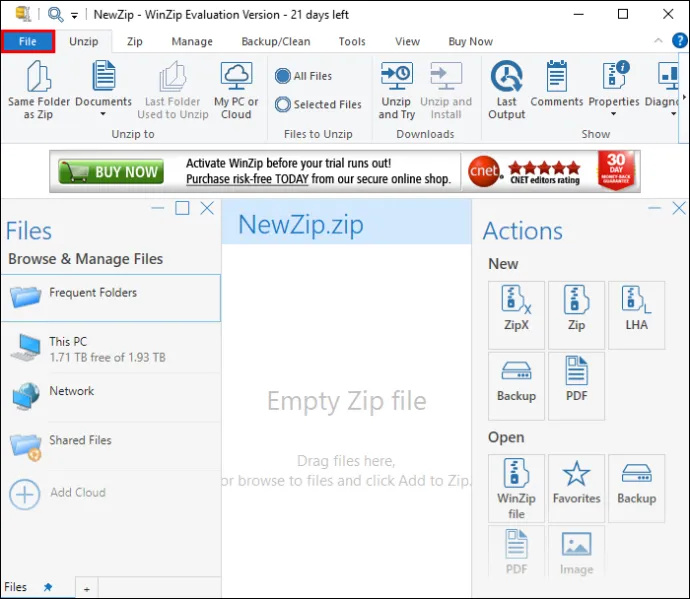
- ڈراپ ڈاؤن مینو پر 'اوپن' پر ہوور کریں۔
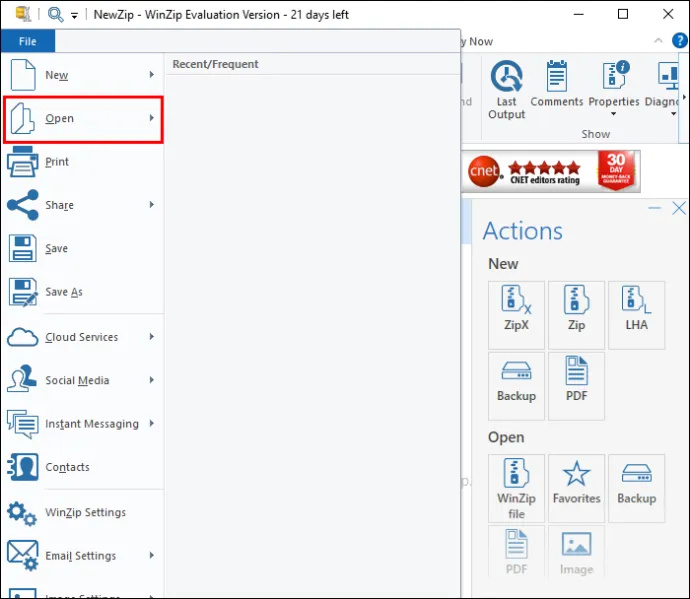
- 'WinZip فائل' پر کلک کریں۔
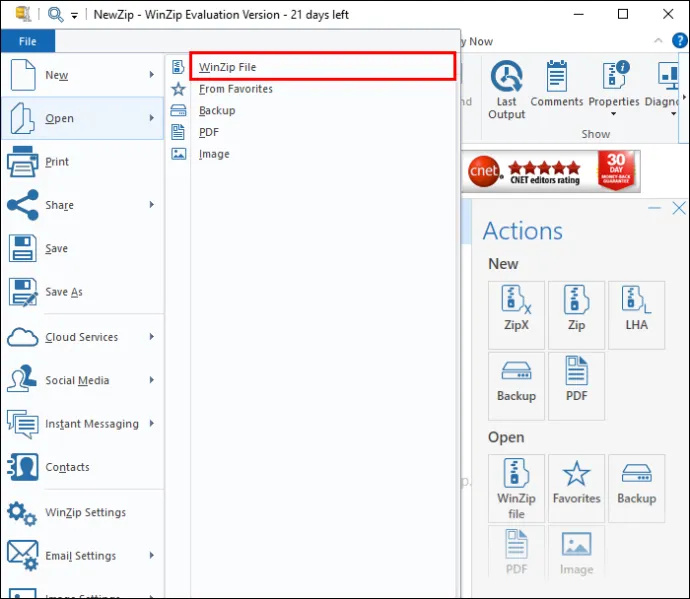
- زپ فائل کے مقام کو براؤز کرنے کے لیے فائل ایکسپلورر کا استعمال کریں۔
- کھولنے کے لیے زپ فائل کو منتخب کریں۔
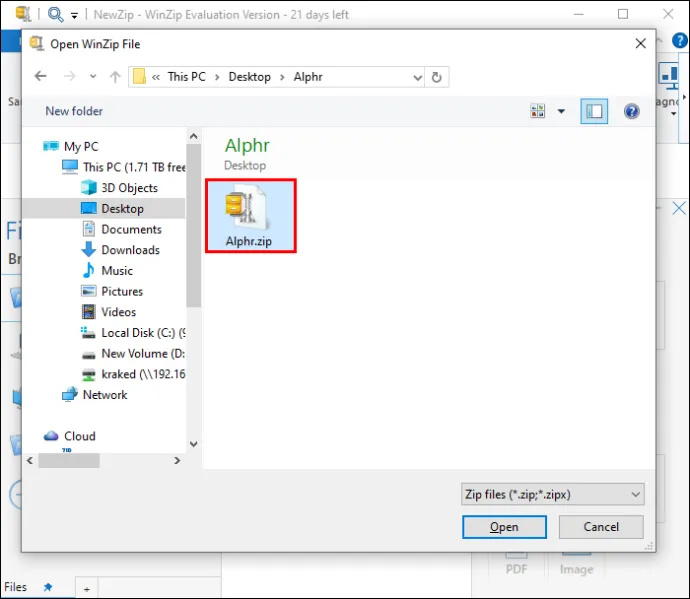
- 'کھولیں' پر کلک کریں۔
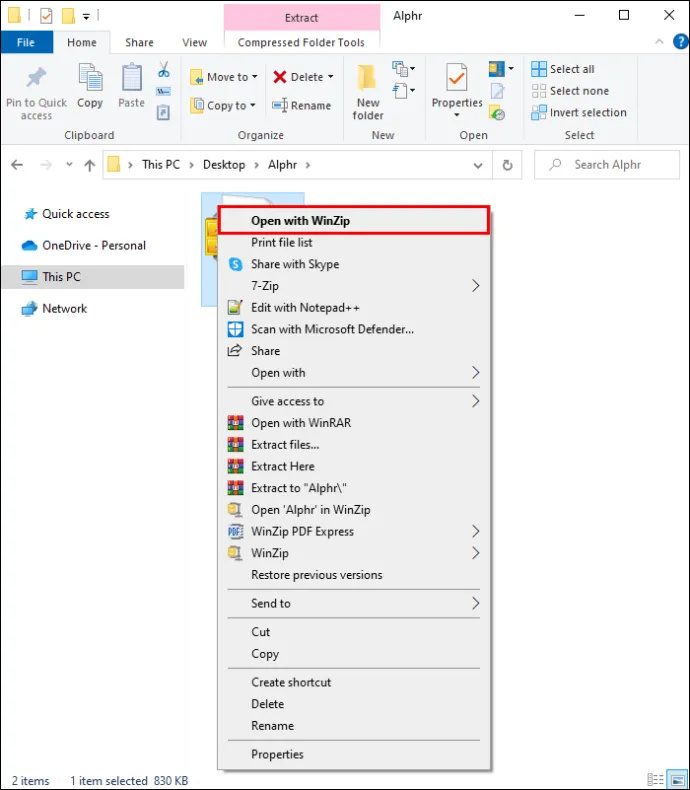
فائل ایکسپلورر سے زپ فائل کھولنے کے لیے:
- زپ فائل فولڈر پر دائیں کلک کریں جسے آپ کھولنا چاہتے ہیں۔
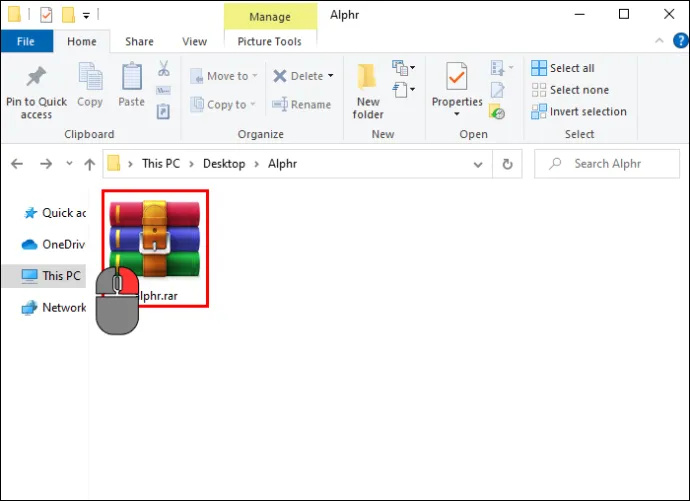
- 'کے ساتھ کھولیں' تک سکرول کریں۔
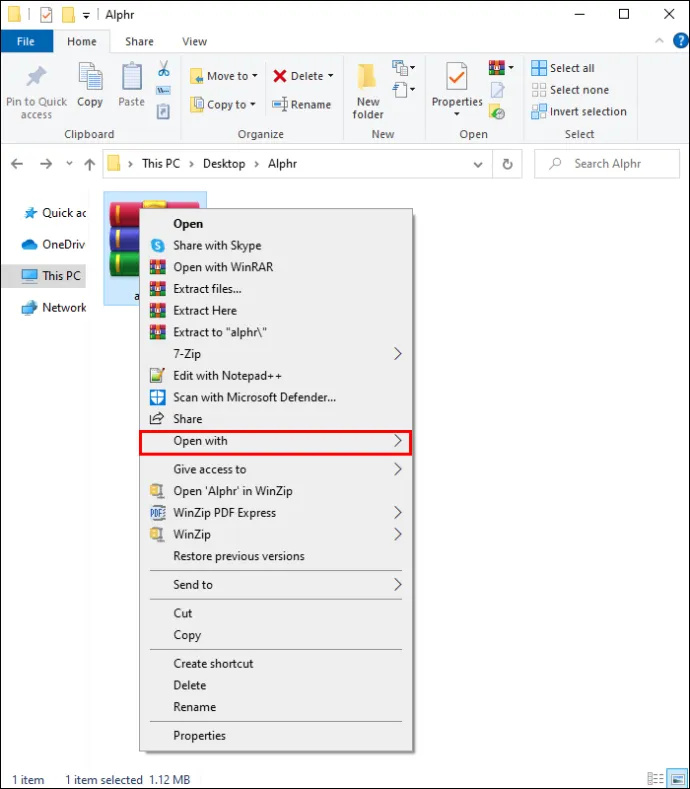
- 'WinZip' کو منتخب کریں۔

میک پر WinZip کے ساتھ زپ فائلیں کھولنا
ایپل کمپیوٹرز بھی WinZip استعمال کر سکتے ہیں اور درحقیقت، بہت سے میک صارفین اسے Apple کے بلٹ ان فنکشن پر ترجیح دیتے ہیں۔ Apple آلات کے ساتھ WinZip استعمال کرنے کے لیے ان اقدامات پر عمل کریں۔
اختلاف کو ایک بوٹ شامل کرنے کا طریقہ
سب سے پہلے، اپنے میک پر WinZip ڈاؤن لوڈ اور انسٹال کریں:
- ڈاؤن لوڈ کریں WinZip ویب سائٹ سے مفت۔
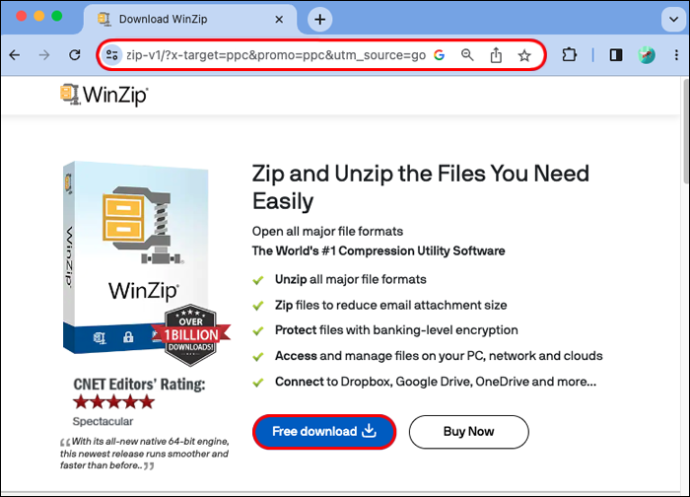
- ایپلیکیشن کو انسٹال کرنے کے لیے اسے گھسیٹیں۔
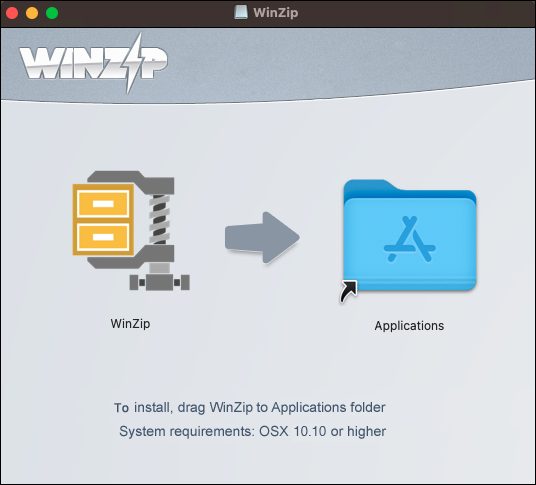
- تنصیب کو مکمل کرنے کے لیے اشارے پر عمل کریں۔
پھر زپ فائل کو کھولیں:
- جس فائل کو آپ ان زپ کرنا چاہتے ہیں اس پر دائیں کلک کریں۔
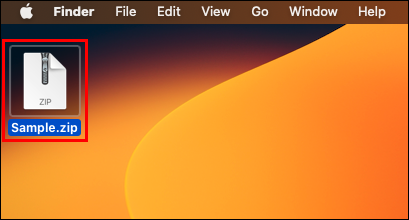
- 'ان زپ' بٹن پر کلک کریں۔
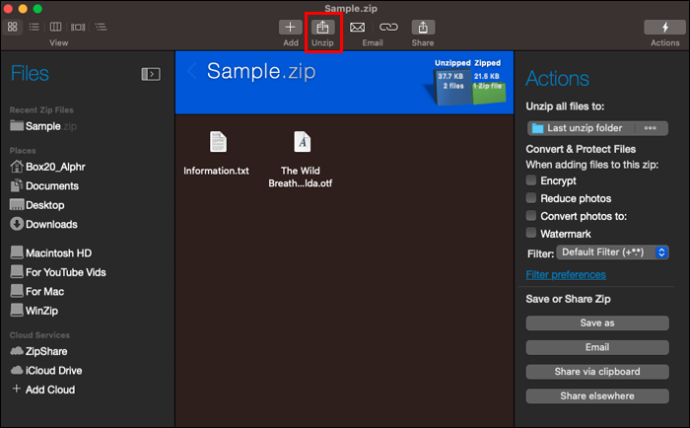
- اس فولڈر میں براؤز کریں جہاں آپ فائلوں کو محفوظ کرنا چاہتے ہیں۔
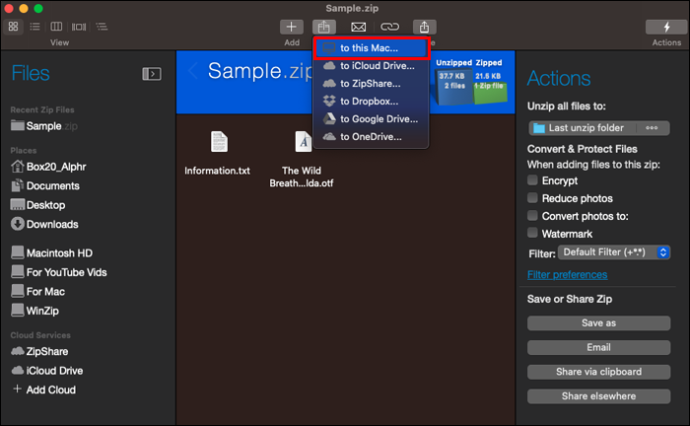
- یا تو پوری فائل کو ان زپ کرنے کا انتخاب کریں یا فائل سے صرف منتخب آئٹمز کو منتخب کریں۔
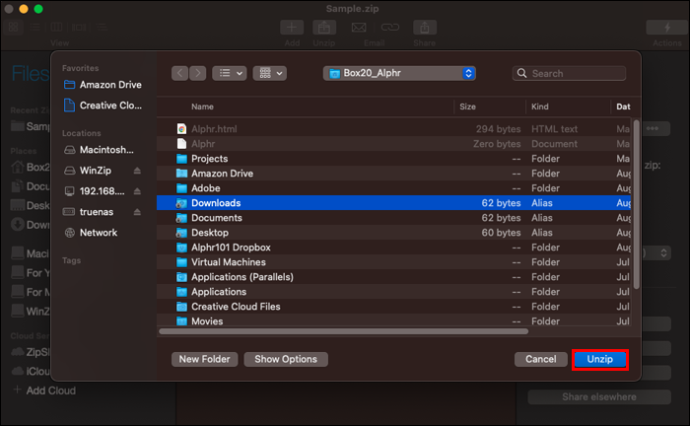
آپ کی ان زپ فائلیں استعمال کے لیے تیار ہوں گی۔ اگر آپ زپ فولڈر سے صرف کچھ فائلوں کو کھولنے کا انتخاب کرتے ہیں، تو آپ انہی مراحل کا استعمال کرتے ہوئے باقی کو ہمیشہ کھول سکتے ہیں۔
WinZip کے ساتھ زپ فائلیں بنانا
اگر آپ خود ایک زپ فائل بنانا چاہتے ہیں تو اسے کرنے کے لیے WinZip استعمال کرنے کے لیے ان اقدامات پر عمل کریں۔
- WinZip کھولیں۔

- ان فائلوں کو براؤز کریں جنہیں آپ نئے زپ فولڈر میں شامل کرنا چاہتے ہیں۔
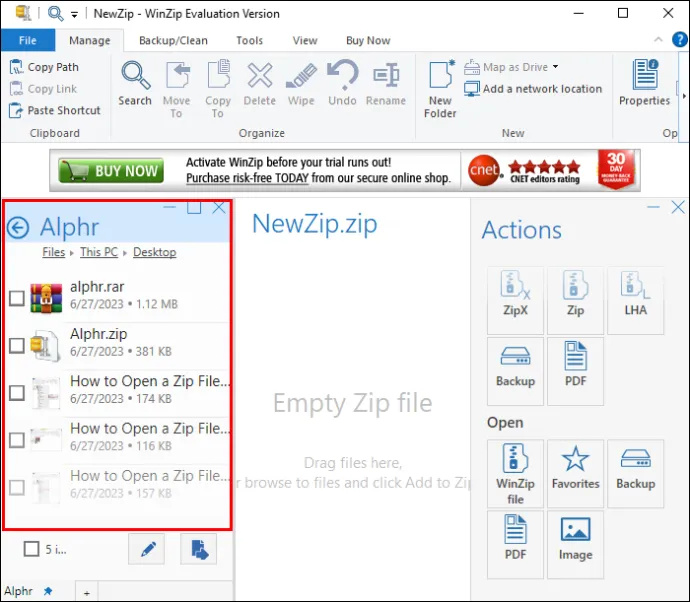
- ان تمام فائلوں کو منتخب کریں جنہیں آپ زپ فائل میں شامل کرنا چاہتے ہیں۔
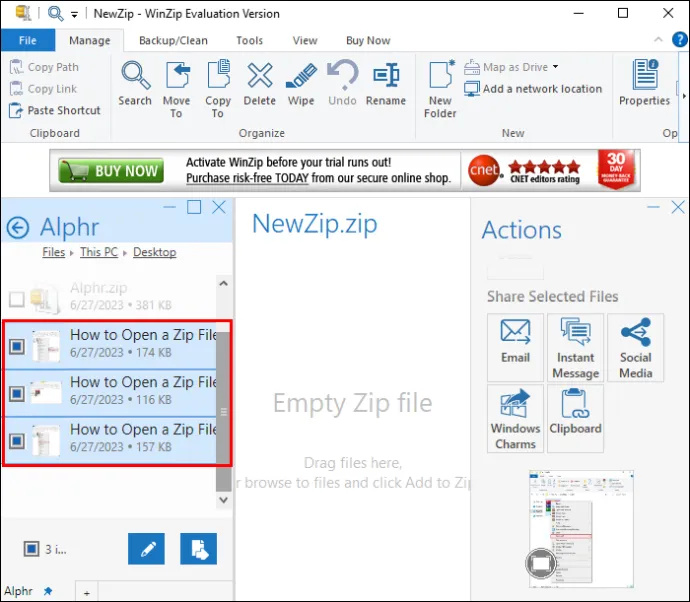
- 'زپ میں شامل کریں' کے بٹن پر کلک کریں۔
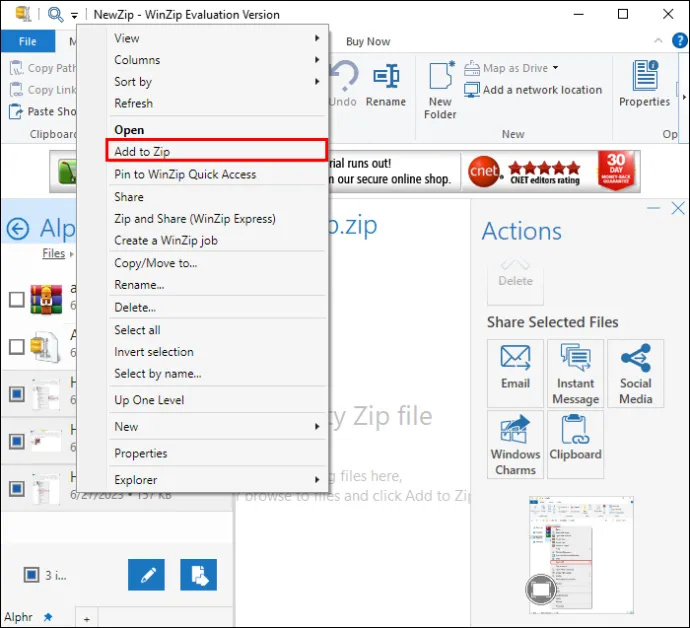
- 'Actions' ونڈو میں، 'Save as…' بٹن پر کلک کریں۔
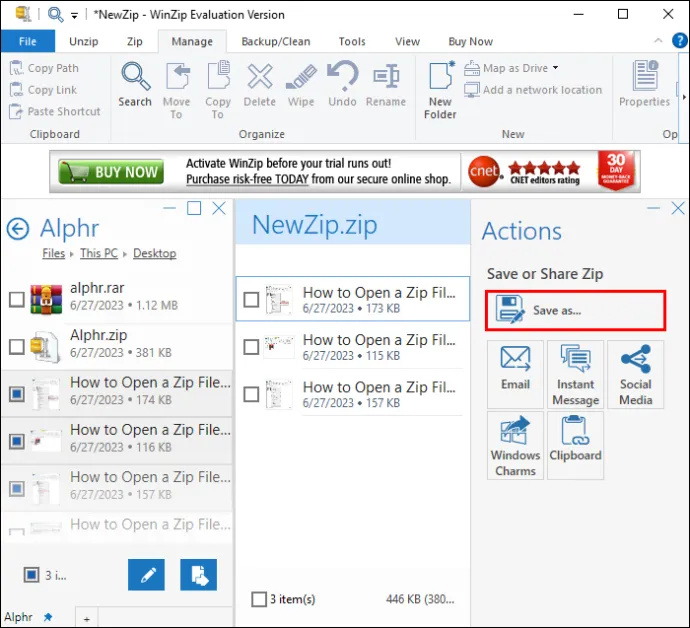
- زپ فائل کو ایک نام دیں۔
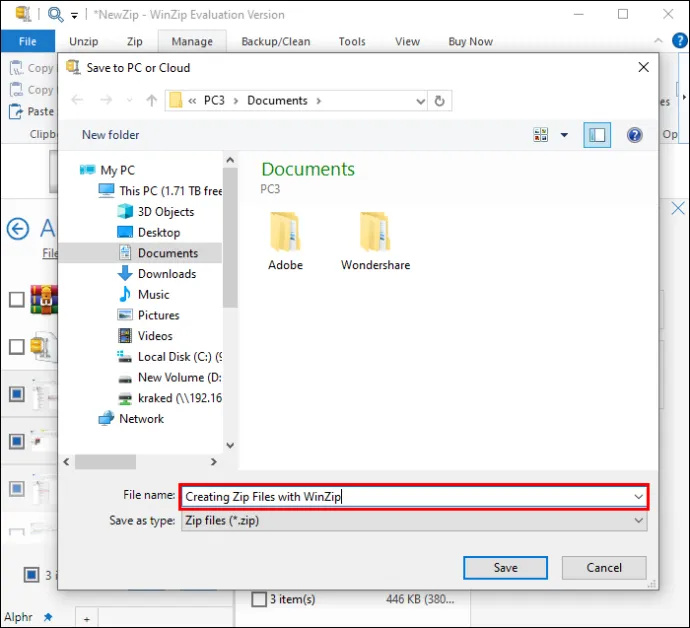
متبادل طور پر، آپ زپ فائل بنانے کے لیے ان اقدامات پر عمل کر سکتے ہیں:
- ان فائلوں پر جائیں جنہیں آپ کمپریس کرنا چاہتے ہیں۔ ان سب کو ایک جگہ پر اکٹھا ہونا چاہیے۔
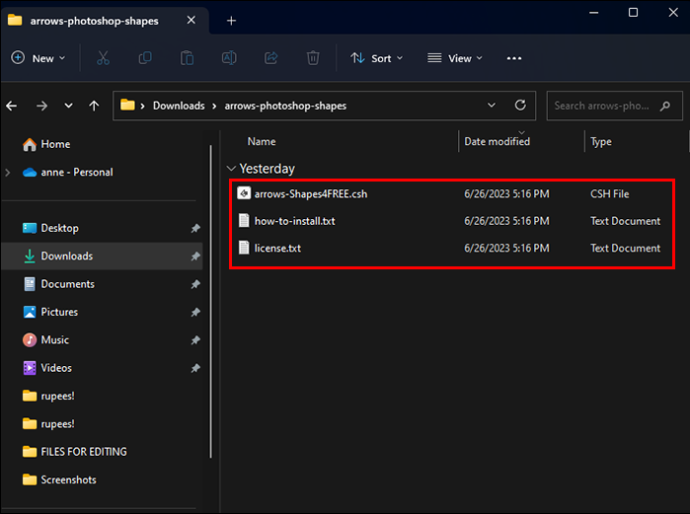
- زپ فائل میں شامل کرنے کے لیے فائلوں کو منتخب کریں۔
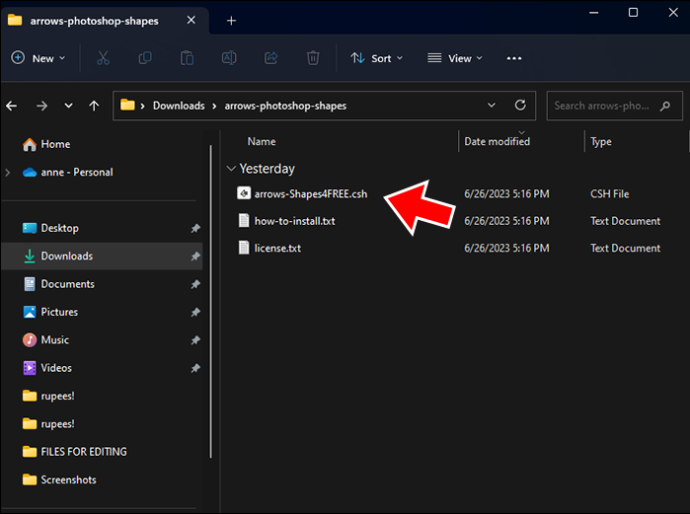
- فائلوں کے انتخاب پر دائیں کلک کریں اور 'مزید اختیارات دکھائیں' کو منتخب کریں۔
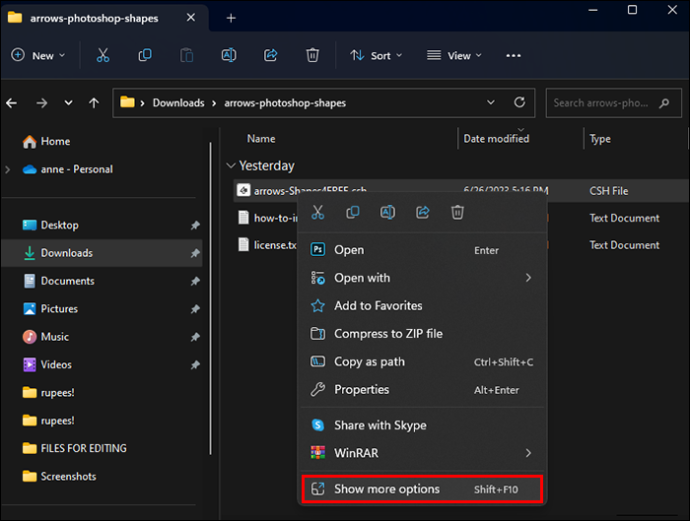
- 'WinZip' پر ہوور کریں۔
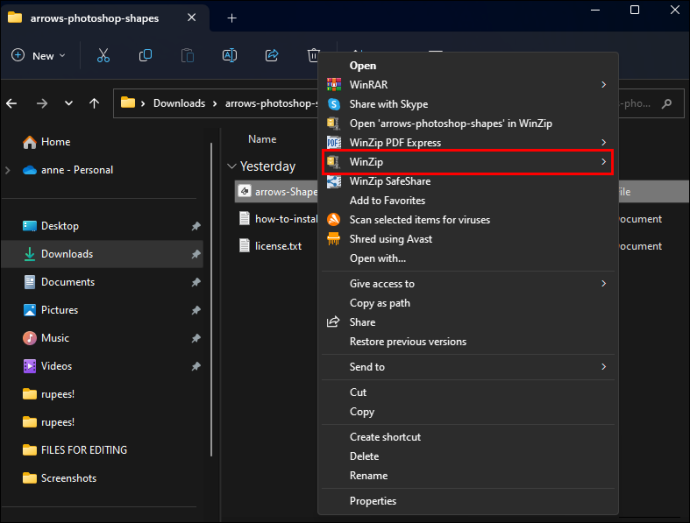
- 'زپ فائل میں شامل کریں/منتقل کریں' کو منتخب کریں۔
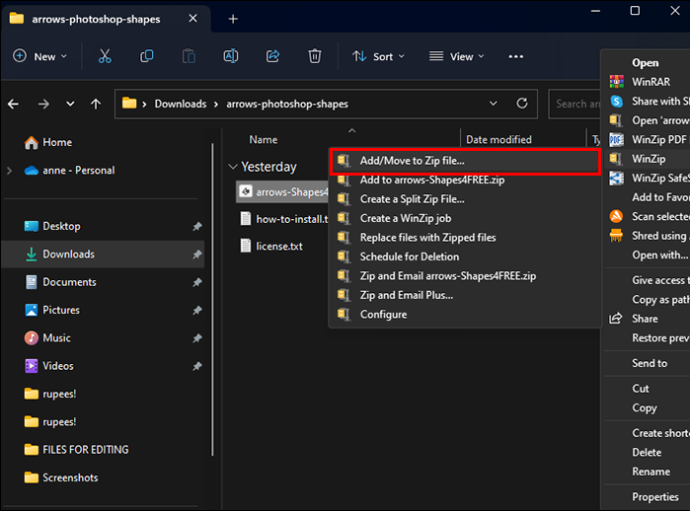
- اپنی زپ فائل کو ایک نام دیں۔ اگر آپ چاہتے ہیں کہ اس مقام پر زپ فائل بنائی جائے، تو مرحلہ نمبر 10 پر جائیں۔
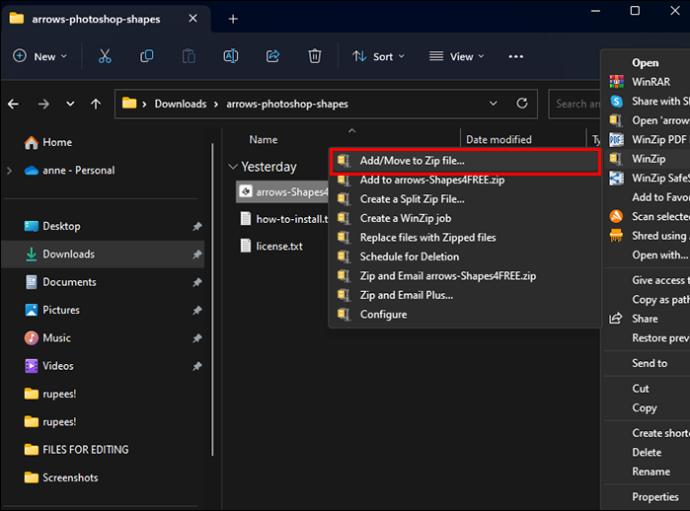
- 'منزل تبدیل کریں' کے بٹن پر کلک کریں اور وہ فولڈر منتخب کریں جہاں آپ زپ فائل کو اسٹور کرنا چاہتے ہیں۔
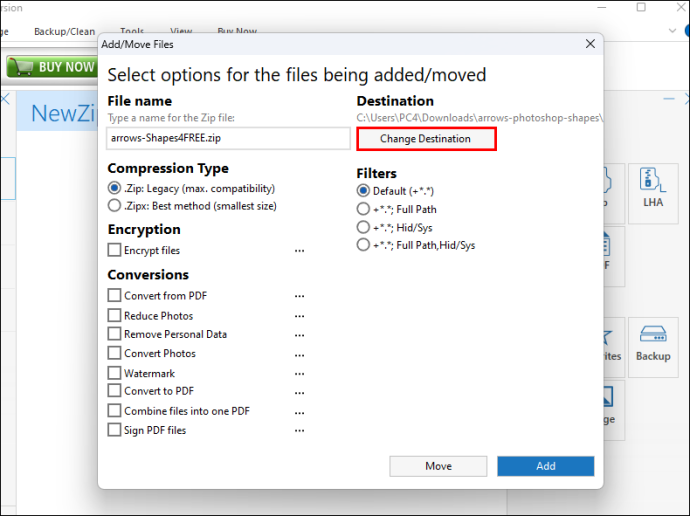
- 'شامل کریں' کے بٹن پر کلک کریں۔
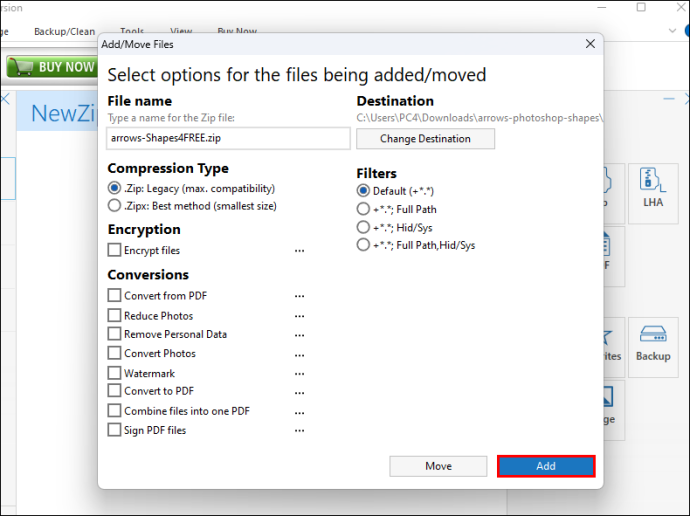
اب آپ کی فائلوں کو ایک زپ فائل میں کمپریس کر دیا گیا ہے۔
زپ فائلیں کیوں استعمال کریں۔
زپ فائلوں کے استعمال کا بنیادی مقصد اسٹوریج کی جگہ کو محفوظ کرنا ہے۔ اگر آپ کے پاس فائلیں ہیں جو آپ آرکائیو کرنا چاہتے ہیں، تو یہ فائلوں کو رکھنے کا ایک بہترین طریقہ ہے لیکن کم میموری استعمال کریں۔ زپ فائلوں کو استعمال کرنے کی ایک اور وجہ ڈیٹا کو چھوٹے میموری پیکجوں میں کمپریس کرنا ہے۔ اس طرح، ایک وقت میں زیادہ فائلیں ای میل یا ٹرانسفر کی جا سکتی ہیں، کیونکہ زپ کرنے پر وہ چھوٹی ہوتی ہیں۔ اضافی سیکیورٹی کے لیے زپ فائل کو پاس ورڈ سے محفوظ کرنا بھی ممکن ہے، جو ایک مددگار ٹول ہو سکتا ہے۔
زپ فائل کی خرابیاں کھولنا
کبھی کبھی زپ فائل کرپٹ ہو سکتی ہے۔ اس صورت میں، آپ کو درج ذیل میں سے ایک خرابی نظر آ سکتی ہے:
- محفوظ شدہ دستاویزات کاغیر یقینی انجام
- خراب ڈسک یا فائل ٹرانسفر
- زپ فائل کرپٹ
- سائیکلک فالتو خرابی (CRC)
- کمپریسڈ زپ فولڈرز کی خرابی - کمپریسڈ زپ فولڈر غلط یا خراب ہے۔
اگر آپ کو خراب زپ فائلوں کا سامنا کرنا پڑتا ہے، تو آپ کو انہیں بازیافت کرنے کی کوشش کرنے کے لیے WinRAR جیسی ایپ کی ضرورت پڑ سکتی ہے۔
زپ فائلیں۔
فائلوں کو زپ کرنا اسٹوریج کی جگہ بچانے یا دوسروں کو مزید معلومات بھیجنے کا بہترین طریقہ ہو سکتا ہے۔ اب جب کہ آپ جانتے ہیں کہ زپ فائل کو کیسے کھولنا ہے، ہمیں زپ فائلوں کو استعمال کرنے کے اپنے پسندیدہ طریقے بتائیں۔ نیچے دیئے گئے تبصروں میں ہمیں بتائیں کہ آپ زپ فائلوں کو کس طرح استعمال کرتے ہیں، اور انہیں کھولنے کے اپنے طریقے بتائیں۔









